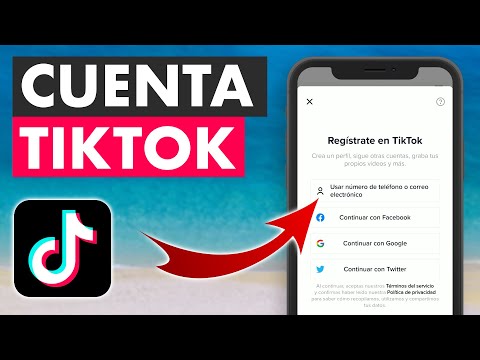Los archivos HTM se conocen más comúnmente como archivos HTML, que son los archivos que contienen lenguaje HTML. Si abre un archivo HTM en un editor de texto como el Bloc de notas o TextEdit, solo verá líneas de texto y símbolos. Pero cuando abre archivos HTM en un navegador web como Safari, Edge o Chrome, verá la página web creada por el código. Este wikiHow te mostrará cómo abrir archivos HTM usando aplicaciones que ya están en tu computadora Windows o macOS.
Pasos
Método 1 de 2: Apertura para visualización

Paso 1. Busque el archivo HTM que desea abrir
Los navegadores web como Chrome, Safari y Microsoft Edge muestran la codificación HTML como sitios web en lugar de abrirlos para editarlos. Puede utilizar este método para ver el archivo como una página web.

Paso 2. Haga clic con el botón derecho en el archivo que termina en.htm o.html
Se expandirá un menú.

Paso 3. Seleccione el menú Abrir con
Aparecerá una lista de aplicaciones en su computadora.

Paso 4. Seleccione un navegador web
Algunas opciones comunes son Borde, Safari, Cromo, y Firefox. Una vez que seleccione un navegador, se abrirá para mostrar la página web tal como está codificada.
Método 2 de 2: Apertura para edición

Paso 1. Abra el Bloc de notas (PC) o TextEdit (Mac)
Estos editores de texto vienen con su computadora y pueden usarse para editar archivos HTM. Encontrarás la aplicación en el menú Inicio o en la carpeta Aplicaciones.

Paso 2. Haga clic en el menú Archivo
Verá esto en la parte superior de la ventana del programa o en la parte superior de la pantalla.

Paso 3. Haga clic en Abrir
Aparecerá un explorador de archivos.

Paso 4. Navegue y haga doble clic en su archivo HTM
Esto abre el archivo HTML para editarlo.
- Después de editar el archivo, puede guardar sus cambios haciendo clic en el Expediente menú y seleccionando Ahorrar.
- Consulte el método "Uso de Chrome o Safari" para obtener información sobre cómo ver los cambios en un navegador web.